如何使用CAD2018绘制六边形的矩形边界
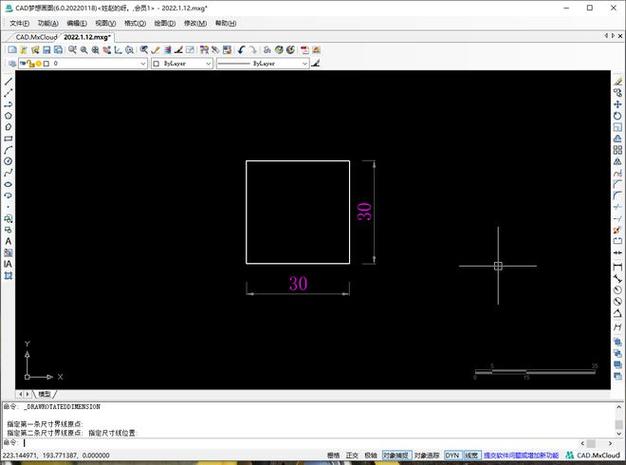
本文将详细说明如何使用CAD2018软件绘制一个六边形的矩形边界,为初学者提供一步步指导,帮助他们掌握这一基本技能。
在计算机辅助设计(CAD)领域中,准确地画出几何图形是至关重要的。**CAD2018** 提供了强大的工具,使用户能够轻松绘制复杂的图形。下面,我将介绍如何在CAD2018中绘制一个包含六边形的矩形边界。首先,打开CAD2018软件并新建一个项目。确保工作环境已设置为合适的单位,如毫米或英寸,这取决于你的设计要求。接下来,你需要设置绘图区,以便获得更清晰的图形视图。### 启动命令在CAD2018中,有多种方式可以创建一个六边形。最简单的方法是使用“*Polygon*”命令。可以通过输入“POL”或者在上方工具栏中找到这个命令,点击后会弹出命令提示。CAD将询问你创建多少条边的多边形,在这里我们输入“6”,因为我们要绘制的是一个六边形。### 定位中心点下一步是确定多边形的中心点位置。这是基于你的设计需求,如果你希望六边形位于特定位置,可以通过鼠标点击来指定这个点,也可以通过键入坐标值来精确定位。在确定好中心点之后,软件将让你选择六边形是内接于某个圆还是外切于某个圆。假设选择外切,那么你需要指定该圆的半径。### 设置半径设置半径时,你可以直接在命令行中输入具体值,CAD将自动生成相应的六边形。如果对于尺寸有明确要求,可以根据标注工具进行调整和检查,以保证所有边长符合预期。### 创建边界矩形现在,六边形已经完成,下一步就是为其创建一个**矩形边界**。为了做到这一点,我们需要利用“Rectangle”工具,它同样可以从工具栏中选择或直接通过命令行输入“RECT”来启动。然后,点击六边形周围的任意一位置以开始矩形绘制,接着拖动光标到对角的位置或者直接输入对角线坐标,这样就可以确定矩形的大小。为了保证六边形被完美包围,可能需要适当调整矩形的尺寸。### 精细化调整在绘制好矩形之后,可能会发现它没有完全包围六边形,此时可以使用移动、拉伸和旋转等工具进行微调。通过选择对象边界,然后按住鼠标左键拖动,观察边界线与六边形是否相交,并进行必要的修正。### 校验完整性最后一步是校验整个图形的完整性。可以通过查看者模式透视全局,检查六边形是否完全被矩形包围,并确保所有连接处没有出现意外的间隙。通过上述步骤,你应该能够成功地在CAD2018中绘制一个六边形的矩形边界。理解这些基本命令和操作方式,你将在CAD的使用上更加得心应手,从而更高效地进行设计和工程制图。掌握这些功能不仅可以有效提高工作效率,还能帮助你在更复杂的设计中应用这些基础技巧。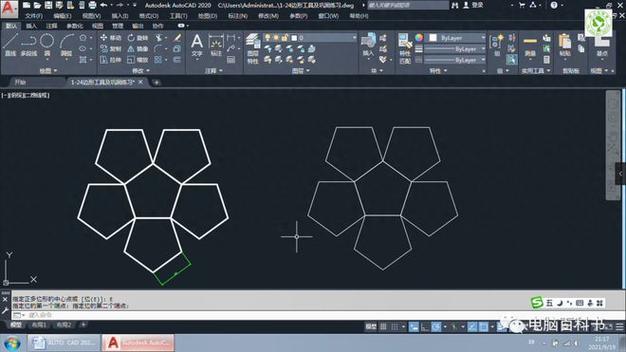
BIM技术是未来的趋势,学习、了解掌握更多BIM前言技术是大势所趋,欢迎更多BIMer加入BIM中文网大家庭(http://www.wanbim.com),一起共同探讨学习BIM技术,了解BIM应用!
相关培训